
সুচিপত্র:
- ধাপ 1: আপনার রাস্পবেরি পাই শুরু করুন
- ধাপ 2: আপনার পেরিফেরালগুলি সংযুক্ত করুন এবং লগ ইন করুন
- ধাপ 3: রাস্পবেরি পাইকে ইন্টারনেটে সংযুক্ত করুন
- ধাপ 4: নিশ্চিত করুন যে আপনার পাই আপ টু ডেট
- ধাপ 5: পাইতে NodeJS ইনস্টল করুন
- ধাপ 6: এক্সপ্রেস এবং এক্সপ্রেস জেনারেটর ইনস্টল করুন
- ধাপ 7: এক্সপ্রেস জেনারেটর চালান
- ধাপ 8: বুট-আপ চালানোর জন্য সার্ভার আপ সেট করুন
- ধাপ 9: ()চ্ছিক) পোর্টফরওয়ার্ডিং
- ধাপ 10: ওয়েবসাইট সার্ভারে প্রবেশ করুন
- লেখক John Day [email protected].
- Public 2024-01-30 08:02.
- সর্বশেষ পরিবর্তিত 2025-01-23 14:36.

এই গাইডটি আপনাকে বলবে কিভাবে আপনার রাস্পবেরি পাইকে একটি ওয়েব-সার্ভার হোস্ট করতে হবে, যা ওয়েবসাইট হোস্টিংয়ের জন্য ব্যবহার করা যেতে পারে, এবং এমনকি গেম সার্ভার বা ভিডিও স্ট্রিমিং সার্ভারের মতো অন্যান্য অনেক অনলাইন পরিষেবা হোস্ট করার জন্য সামান্য পরিবর্তন করা যেতে পারে। আমরা কেবল ডিফল্ট প্যাকেজ সম্পাদনা না করে কীভাবে একটি মৌলিক ওয়েব-সার্ভার হোস্ট করব তা কভার করব।
প্রয়োজনীয় উপকরণ:
- রাস্পবেরি পাই (আমরা রাস্পবেরি পাই 3 মডেল বি+ সুপারিশ করি কারণ এতে একটি ওয়্যারলেস অ্যাডাপ্টার রয়েছে)
- ইন্টারনেট সুবিধা
- SD কার্ড (প্রস্তাবিত 32GB, ন্যূনতম 8GB)
- ইউএসবি কীবোর্ড
- ইউএসবি মাউস
- HDMI কেবল
- HDMI সক্ষম মনিটর
- আপনার রাউটারের কনফিগারেশন প্যানেলে অ্যাক্সেস (এটি পোর্ট ফরওয়ার্ডিংয়ের জন্য)
ধাপ 1: আপনার রাস্পবেরি পাই শুরু করুন
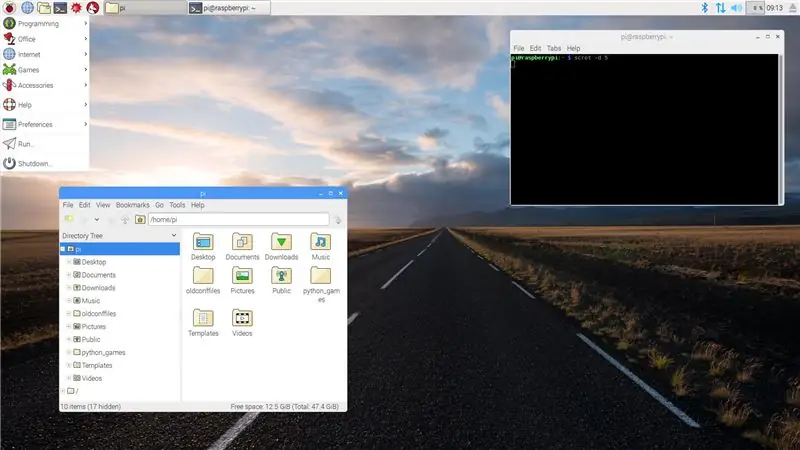
মাইক্রো এসডি কার্ড অন্য মেশিনে ertোকান, এবং রাস্পবিয়ান ওএস ইনস্টল করুন https://www.raspberrypi.org এ পাওয়া গাইড ব্যবহার করে যদি আপনি একটি নতুন দিয়ে শুরু করছেন। অন্যথায়, নিশ্চিত করুন যে আপনার মাইক্রো এসডি কার্ডটি আপনার রাস্পবেরি পাইতে োকানো হয়েছে।
ধাপ 2: আপনার পেরিফেরালগুলি সংযুক্ত করুন এবং লগ ইন করুন

এইচডিএমআই কেবল ব্যবহার করে মনিটরটি প্লাগ করুন, আপনার ইউএসবি কীবোর্ডে প্লাগ করুন, আপনার ইউএসবি মাউস এবং পাওয়ার সোর্সটি রাস্পবেরি পাইতে প্লাগ করুন।
অনুরোধ করা হলে ডিফল্ট ব্যবহারকারীর নাম এবং পাসওয়ার্ড ব্যবহার করে বুট হয়ে গেলে Pi তে লগ ইন করুন। প্রাথমিক ব্যবহারকারীর নাম "পাই" এবং প্রাথমিক পাসওয়ার্ড হল "রাস্পবেরি"।
ধাপ 3: রাস্পবেরি পাইকে ইন্টারনেটে সংযুক্ত করুন
আপনার যদি ইথারনেট কেবল অ্যাক্সেস থাকে তবে এটি কেবল প্লাগ ইন করুন এবং আপনি যেতে ভাল।
আপনি যদি ওয়াইফাই ব্যবহার করেন তবে এটি সম্পন্ন করার জন্য কয়েকটি ভিন্ন উপায় রয়েছে। এই গাইডটি নিশ্চিত করার জন্য একটি টার্মিনাল উইন্ডো পদ্ধতি অনুসরণ করবে, এমনকি যদি আপনি রাস্পবিয়ানের GUI ব্যবহার না করেন, তবুও আপনি সংযোগ করতে পারেন।
-
আপনি যদি একটি GUI ব্যবহার করেন তাহলে একটি টার্মিনাল উইন্ডো খুলুন।
পৃষ্ঠার শীর্ষে বার বরাবর, টার্মিনাল আছে।
-
নিশ্চিত করুন যে আপনার রাস্পবেরি পাই ওয়াইফাই সনাক্ত করে
- কমান্ড লিখুন `sudo iwlist wlan0 scan`
-
আপনার অ্যাক্সেস পয়েন্ট সন্ধান করুন
- ESSID হল অ্যাক্সেস পয়েন্টের নাম
- IE হল ব্যবহৃত প্রমাণীকরণ।
- অ্যাক্সেস পয়েন্ট কনফিগার করতে `wpa_cli` কমান্ড লিখুন।
-
`Add_network` লিখুন
- এটি আপনার কনফিগারেশন তালিকায় একটি নতুন নেটওয়ার্ক যুক্ত করে।
- এটি টার্মিনাল উইন্ডোতে একটি একক সংখ্যা মান প্রদান করে। প্রথম নেটওয়ার্কের সংখ্যা '0', এবং এই গাইডটি ধরে নেয় যে আপনি প্রথম নেটওয়ার্ক স্থাপন করছেন। যদি এটি না হয়, তাহলে কমান্ডের যে সংখ্যাটি এই কমান্ডটি ফিরে এসেছে তার সাথে প্রতিস্থাপন করুন।
-
নতুন নেটওয়ার্ক কনফিগার করুন
-
`Set_network 0 ssid" ESSID "লিখুন
- অ্যাক্সেস পয়েন্টের নাম দিয়ে ESSID প্রতিস্থাপন করুন। নিশ্চিত করুন যে অ্যাক্সেস পয়েন্টের নাম উদ্ধৃতিতে রয়েছে।
- মনে রাখবেন, যদি আপনার add_network কমান্ডটি 0 ছাড়া অন্য একটি নম্বর ফেরত দেয়, তাহলে কমান্ডের 0 টিকে যে কোন নম্বর দিয়ে ফিরিয়ে দিন
-
`Set_network 0 psk" PASSWORD "লিখুন
- পাসওয়ার্ডটি অ্যাক্সেস পয়েন্টের পাসওয়ার্ড দিয়ে প্রতিস্থাপন করুন। নিশ্চিত করুন যে অ্যাক্সেস পয়েন্টের পাসওয়ার্ড উদ্ধৃতিতে আছে।
-
মনে রাখবেন, যদি আপনার add_network কমান্ডটি 0 ছাড়া অন্য কোনো নম্বর ফেরত দেয়, তাহলে কমান্ডের 0 নম্বরটি যে কোন নম্বর দিয়ে ফিরিয়ে দিন।
-
-
`Select_network 0` কমান্ড দিয়ে নেটওয়ার্কের সাথে সংযোগ স্থাপন করুন
মনে রাখবেন, যদি আপনার add_network কমান্ডটি 0 ছাড়া অন্য কোন নম্বর ফেরত দেয়, তাহলে কমান্ডের 0 নম্বরটি যে কোন নম্বর দিয়ে ফিরিয়ে দিন।
- `ছাড়ুন` টাইপ করে অ্যাপ্লিকেশন থেকে প্রস্থান করুন
ধাপ 4: নিশ্চিত করুন যে আপনার পাই আপ টু ডেট
আপনার টার্মিনাল উইন্ডোর মধ্যে, `sudo apt -get update -y` লিখে আপনার সিস্টেম প্যাকেজ তালিকা আপডেট করুন।
পরবর্তীতে 'sudo apt-get dist-upgrade -y' টাইপ করে সমস্ত ইনস্টল করা প্যাকেজ আপডেট করুন।
ধাপ 5: পাইতে NodeJS ইনস্টল করুন
টার্মিনাল উইন্ডোতে, আমাদের নোডজেএস ইনস্টল করতে হবে যা জাভাস্ক্রিপ্টের সার্ভার-সাইড বাস্তবায়ন। এক্সপ্রেস চালানোর জন্য NodeJS ব্যবহার করে। নোডজেএস ইনস্টল করার জন্য আমাদের এটিকে পাই-তে পেতে হবে। `Sudo apt -get install nodejs -y` লিখুন। বর্তমান সংস্করণ নম্বরটি ইনস্টল করার জন্য `nodejs -v` লিখে NodeJS ইনস্টল করা আছে তা নিশ্চিত করুন।
নোডজেএস ইনস্টল করার পরে, আমাদের নোড প্যাকেজ ম্যানেজার ইনস্টল করতে হবে। এটি প্যাকেজ ম্যানেজার যা এক্সপ্রেসজেএসের মতো মডিউল ইনস্টল করার জন্য নোডজেএস -এর সাথে কাজ করে। `Sudo apt -get install npm -y` লিখুন। নিশ্চিত করুন যে বর্তমান সংস্করণ নম্বরটি ইনস্টল করার জন্য `npm -v` টাইপ করে NPM ইনস্টল করা আছে।
ধাপ 6: এক্সপ্রেস এবং এক্সপ্রেস জেনারেটর ইনস্টল করুন
একবার npm ইন্সটল হয়ে গেলে টাইপ করুন "sudo npm install express -g"। এটি প্যাকেজ ম্যানেজারের গ্লোবাল ডিরেক্টরিতে এক্সপ্রেসজেএস ডাউনলোড করে, তাই আপনি যে কোনও ফোল্ডারে এক্সপ্রেস চালাতে পারেন।
পরবর্তী, "sudo npm install express -generator -g" টাইপ করুন। এটি একটি ডিফল্ট এক্সপ্রেস সার্ভার জেনারেটর, যা দ্রুত একটি ওয়েব সার্ভার স্থাপনের জন্য চমৎকার।
ধাপ 7: এক্সপ্রেস জেনারেটর চালান
টাইপ করুন `sudo express myapp`। আপনি আপনার ওয়েব সার্ভারের নাম দিতে চাইলে যেকোন কিছু দিয়ে "myapp" প্রতিস্থাপন করতে পারেন।
এটি এক্সপ্রেস চালানোর জন্য প্রয়োজনীয় ফাইল সহ একটি ফোল্ডার তৈরি করে।
ডিফল্ট ভিউ ইঞ্জিন হবে পগ।
অন্যান্য বিকল্পগুলি এবং এক্সপ্রেস দিয়ে আপনি কী করতে পারেন তা দেখার পরামর্শ দেওয়া হচ্ছে।
এক্সপ্রেস জেনারেটর শেষ হয়ে গেলে, আপনি ওয়েব সার্ভার কাজ করে কিনা তা পরীক্ষা করতে পারেন। জেনারেট করা ফোল্ডারে প্রবেশ করতে 'cd myapp` run' npm টাইপ করুন, তারপর 'npm start' টাইপ করুন যা অ্যাপ্লিকেশনটি চালাবে।
ডিফল্ট পোর্ট ব্যবহার করে, একটি ওয়েব ব্রাউজার খুলুন এবং লোকালহোস্টে নেভিগেট করুন: 3000। আপনার 'এক্সপ্রেস, ওয়েলকাম টু এক্সপ্রেস' দেখা উচিত। আপনি সফলভাবে একটি এক্সপ্রেস ওয়েব সার্ভার তৈরি করেছেন।
ধাপ 8: বুট-আপ চালানোর জন্য সার্ভার আপ সেট করুন
Rc.local ফাইল এডিট করুন। এই ফাইলটি প্রতিবারই চালিত হয় যখন Pi বুট হয়
"Sudo nano /etc/rc.local" টাইপ করে এটি করুন
"প্রস্থান 0" লাইনের আগে নিচের লাইন যোগ করুন: "su pi -c 'node /home/pi/myapp/server.js </dev/null $'"
ফোল্ডার স্ট্রাকচারের 'মাইঅ্যাপ' অংশটি আপনার ওয়েব সার্ভারের নাম দিয়ে যেকোনো কিছু দিয়ে প্রতিস্থাপন করুন।
CTRL + x টিপে ফাইলটি সেভ করুন।
ধাপ 9: ()চ্ছিক) পোর্টফরওয়ার্ডিং
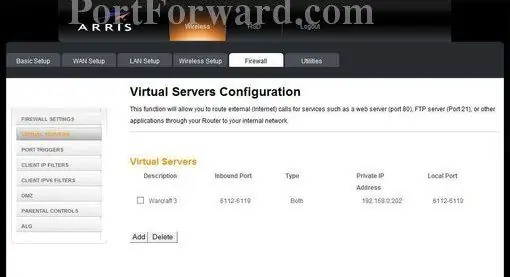
আপনি যদি আপনার ওয়েব সার্ভারটি আপনার বাড়ি বা স্কুলের নেটওয়ার্কের বাইরে থেকে দেখতে চান তবে এটি একটি গুরুত্বপূর্ণ পদক্ষেপ। রাউটারের উপর নির্ভর করে এই প্রক্রিয়াটি ভিন্ন হবে, কিন্তু ধারণাটি একই থাকবে। আপনি আপনার রাউটারের মডেল নম্বর ব্যবহার করে এখানে https://portforward.com/router.htm- এর জন্য একটি নির্দিষ্ট গাইড খুঁজে পেতে পারেন। উপরের ছবিটি portforward.com থেকে নেওয়া ওয়েব পেজ কেমন হতে পারে তার একটি উদাহরণ দেখায়
- আপনার রাউটার কন্ট্রোল প্যানেলে প্রবেশ করুন
-
2 টুকরো তথ্য, আপনার রাস্পবেরি পাই এর অভ্যন্তরীণ আইপি ঠিকানা এবং রাউটারের বাহ্যিক আইপি ঠিকানা সংগ্রহ করুন
- টার্মিনালে "sudo ip addr show" লিখে পাই এর অভ্যন্তরীণ আইপি ঠিকানা পাওয়া যাবে
- বাহ্যিক আইপি ঠিকানাটি গুগলে "কী আমার আইপি ঠিকানা" লিখে টাইপ করা যেতে পারে।
- আপনার রাউটার কনফিগারেশন প্যানেলের ভিতরে আপনি রাস্পবেরি পাই এর অভ্যন্তরীণ আইপি ঠিকানা ব্যবহার করে একটি নিয়ম সেট করতে চান
- টিসিপি চয়ন করুন এবং পোর্টের জন্য আপনি এক্সপ্রেস অ্যাপে আপনার নোড সার্ভারে সেট করা যেকোন পোর্ট ব্যবহার করতে পারেন, আমরা 1337 ব্যবহার করেছি
ধাপ 10: ওয়েবসাইট সার্ভারে প্রবেশ করুন
আপনি এখন একটি দূরবর্তী অবস্থান থেকে আপনার ওয়েব-সার্ভার অ্যাক্সেস করতে পারেন, এটি ব্যবহার করে দেখতে শুধু https:// INTERNAL_IP_ADDRESS: 1337 টাইপ করুন, যদি আপনি বাইরের নেটওয়ার্ক থেকে ওয়েব-সার্ভার অ্যাক্সেস করেন তবে "INTERNAL_IP_ADDRESS" কে বাহ্যিক আইপি দিয়ে প্রতিস্থাপন করতে ভুলবেন না।, অথবা অভ্যন্তরীণ আইপি ব্যবহার করে যদি আপনি এটি একই নেটওয়ার্কের মধ্যে থেকে অ্যাক্সেস করেন।
প্রস্তাবিত:
রাস্পবেরি পাই এবং ইউবিডটস দিয়ে কীভাবে একটি লোক কাউন্টার তৈরি করবেন: 6 টি ধাপ

রাস্পবেরি পাই এবং ইউবিডটসের সাহায্যে কীভাবে একটি জনগণের কাউন্টার তৈরি করা যায়: এই সাধারণ প্রকল্পে আমরা আমাদের রাস্পবেরি পাইয়ের সামনে কোন বস্তু যাচ্ছে কিনা তা সনাক্ত করতে একটি গতি সেন্সর ব্যবহার করব। তারপরে আমরা এটি কতবার ঘটে তা গণনা করব এবং এই মানটি ইউবিডটসে পাঠাব। পিপল কাউন্টারগুলি সাধারণত ব্যয়বহুল ডিভাইস যা ব্যবহৃত হয়
রাস্পবেরি পাই 3 এ রাস্পবিয়ান বাস্টার ইনস্টল করা রাস্পবেরি পাই 3 বি / 3 বি+: 4 ধাপ সহ রাস্পবিয়ান বাস্টার দিয়ে শুরু করা

রাস্পবেরি পাই 3 তে রাস্পবিয়ান বাস্টার ইনস্টল করা রাস্পবেরি পাই 3b / 3b+দিয়ে রাস্পবিয়ান বাস্টার দিয়ে শুরু করা: হাই বন্ধুরা, সম্প্রতি রাস্পবেরি পাই সংস্থা রাস্পবিয়ান বাস্টার নামে নতুন রাস্পবিয়ান ওএস চালু করেছে। এটি রাস্পবেরি পাই এর জন্য রাস্পবিয়ানের একটি নতুন সংস্করণ। তাই আজ এই নির্দেশাবলীতে আমরা শিখব কিভাবে আপনার রাস্পবেরি পাই 3 এ রাস্পবিয়ান বাস্টার ওএস ইনস্টল করতে হয়
HDMI ছাড়া রাস্পবেরি পাই 3 বি তে রাস্পবিয়ান ইনস্টল করা - রাস্পবেরি পাই 3B দিয়ে শুরু করা - আপনার রাস্পবেরি পাই 3: 6 ধাপ সেট আপ করা হচ্ছে

HDMI ছাড়া রাস্পবেরি পাই 3 বি তে রাস্পবিয়ান ইনস্টল করা | রাস্পবেরি পাই 3B দিয়ে শুরু করা | আপনার রাস্পবেরি পাই 3 সেট আপ করা: আপনারা কেউ কেউ জানেন যে রাস্পবেরি পাই কম্পিউটারগুলি বেশ দুর্দান্ত এবং আপনি কেবলমাত্র একটি ছোট বোর্ডে পুরো কম্পিউটারটি পেতে পারেন। 1.2 GHz এ ঘড়ি। এটি পাই 3 কে মোটামুটি 50 রাখে
রাস্পবেরি পাই দিয়ে NMEA-0183 কীভাবে ব্যবহার করবেন: 6 টি ধাপ

রাস্পবেরি পাই দিয়ে NMEA-0183 কিভাবে ব্যবহার করবেন: NMEA-0183 জাহাজ এবং নৌকায় জিপিএস, সোনার, সেন্সর, অটো পাইলট ইউনিট ইত্যাদি সংযোগের একটি বৈদ্যুতিক মান। নতুন NMEA 2000 মান (CAN এর উপর ভিত্তি করে) এর পার্থক্য NMEA 0183 EIA RS422 (কিছু পুরোনো এবং/অথবা সহজ সিস্টেম ব্যবহার করে
রাস্পবেরি পাই দিয়ে কীভাবে স্মার্ট স্যুটকেস তৈরি করবেন: 4 টি ধাপ

রাস্পবেরি পাই দিয়ে কীভাবে স্মার্ট স্যুটকেস তৈরি করবেন: এই টিউটোরিয়ালে, আমি ব্যাখ্যা করব যে কিভাবে আপনি রাস্পবেরি পাই দিয়ে স্মার্ট স্যুটকেস তৈরি করতে পারেন। এটি একটি স্কেলের প্রয়োজন ছাড়াই শুরু করা যাক
